大量のスイッチやルータの運用管理を効率化する
POLESTAR Automation v3.2 リリース
POLESTAR Automationは、サーバーやネットワーク機器の運用自動化を、マウスひとつで簡単に設定や実行ができるツールです。
ウィザードで表示されるジョブ設定画面から対話形式で必要事項を入力することで、簡単に自動化ジョブを作成できます。点検や設定、導入、差分チェックなどのジョブ*で業務の標準化が可能なうえ、属人化の排除にもつなげることができます。
*600種類以上の無償サンプルジョブもご提供可能
管理対象機器の種別ごとに、サーバーは12,000円/ノード・年、ネットワーク機器なら5,640円/ノード・年(最低購入ノード数10ノードから、各10ノード単位で販売 別に買取ライセンスもあり)という価格設定で、小規模な情報システム部門から、通信キャリアのような大規模ネットワーク管理の場面に至るまで、広く利用されています。
2021年5月リリースの最新版POLESTAR Automation v3.2では、クラウドのインスタンス登録機能とネットワーク機器の運用管理機能が強化されていますが、ここではネットワーク機器の運用管理に特化してご説明します。
特に、莫大な台数のネットワーク機器を運用・管理しておられる通信キャリア、CATVプロバイダー、データセンターのお客様では、大幅な業務の効率化が期待できます。
■ 1 機能強化の概要
今回の機能強化では、複数のネットワーク機器に対する定期的なパスワードやACLの変更とその確認、ログの管理、そしてジョブの解析時に便利な機能など、ネットワーク機器の運用管理効率化に役立てていただける、次のような機能の拡張を行いました。
- リモートアクセス情報の一括変更を行う機能
- 各スクリプト行でルール点検ができる機能
- 比較基準を入力し、結果と比較する機能
- ログに不必要なスクリプトの内容を残さない設定機能
- ジョブ失敗時にどこでエラーになったのかを表示する機能
- ログ出力をデバイス毎またはジョブ毎に、テキストファイルで保存する機能
リモートアクセス情報における、「アカウント名」「パスワード」「アクセスタイプ」「アクセスポート」の4つの情報を、画面もしくはCSVファイルからの登録により、グループ単位で一括変更できます。もちろん、変更のスケジュール化も可能です。
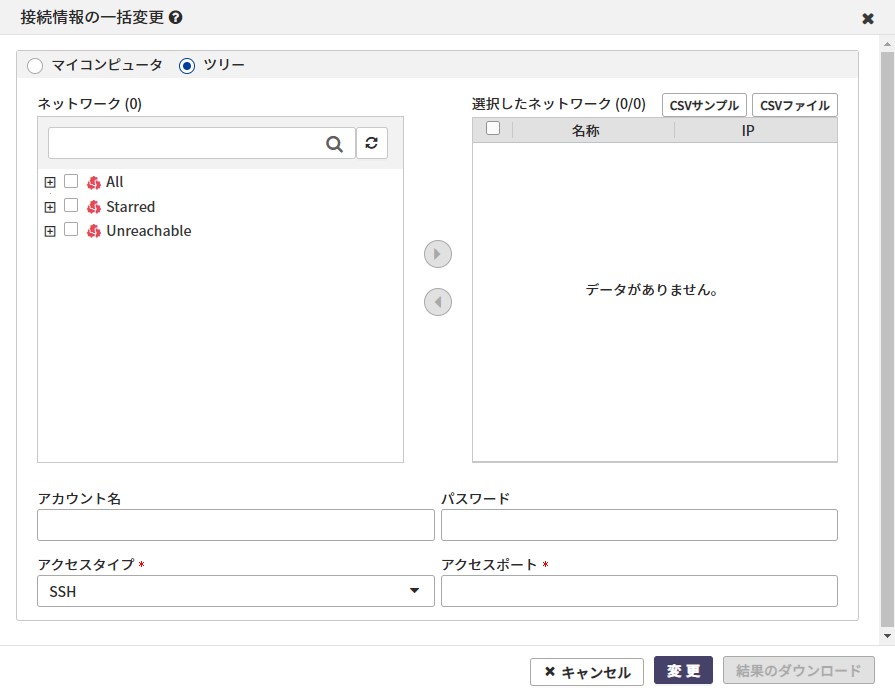
<図1> リモートアクセス情報の一括変更
1.2 各スクリプト行でルール点検ができる機能
ネットワーク機器に実行するスクリプトジョブの各Expect行実行後の返り値を、事前に設定するルールと比較して結果の表示を行うことができます。これにより変更したパスワードが適切に変更されているかを確認することができますし、ジョブの開発を効率良く行うことができます。

<図2> 各スクリプト行でのルール点検
1.3 比較基準を入力し、結果と比較する機能
POLESTARには、マスタデバイスもしくは自身のスナップショットとの比較が行える「監査ジョブ」という機能があります。今回、新たに「データ比較ジョブ」を開発し、直接入力するか、ファイルから読み込まれた比較内容と、収集された値を比較することができるようになりました。差分のチェック結果は、カラフルに色分けされて差分の箇所を表示します。
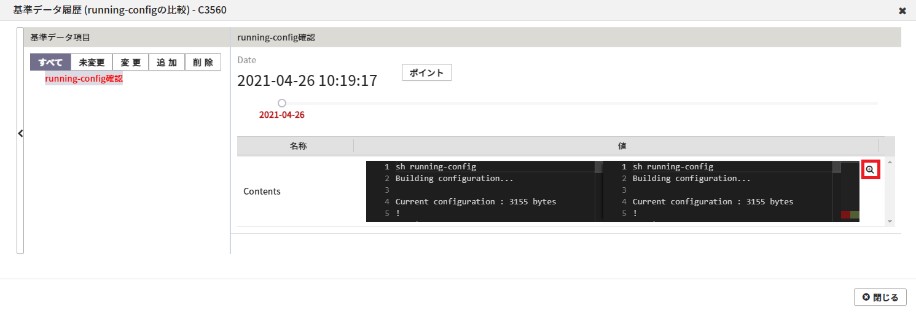
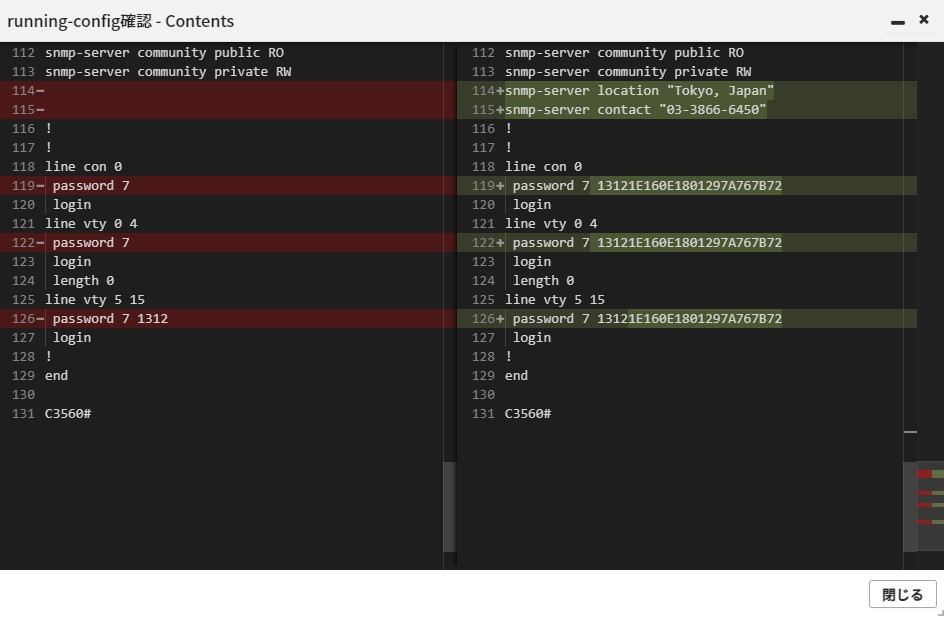
<図3> データ比較ジョブ
1.4 ログに不必要なスクリプトの内容を残さない設定機能
スクリプトジョブで結果の保存可否を選択できる機能で、ログとして不要な内容について「保存する」、「保存しない」を選択できるようになりました。
スクリプトジョブのログで不必要な内容の削除を、「結果保存」のチェックボックスから設定が可能です。

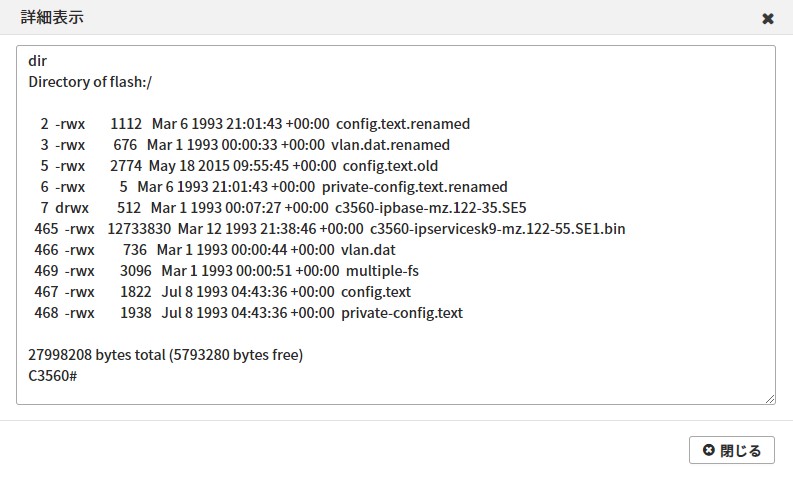
<図4> ログに不必要なスクリプトの内容を残さないよう設定
1.5 ジョブ失敗時にどこでエラーになったのかを表示する機能
ジョブがエラーになった場合、ジョブの結果画面のメッセージカラム内でエラーになった行が表示されます。それまで実行されたコマンドの結果は、結果カラムに表示されます。
この機能により、ジョブの実行状況が詳しくわかりますし、ジョブのデバッグも容易になります。
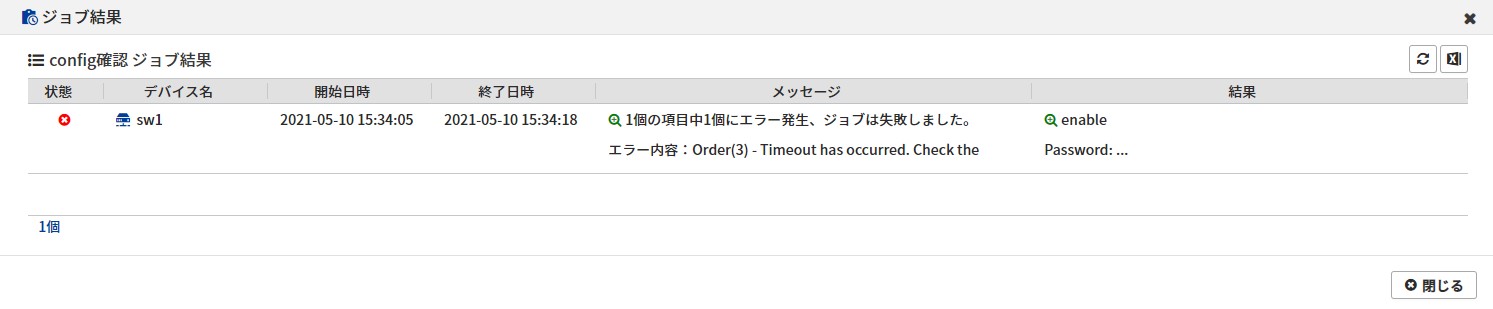
ジョブ結果のメッセージカラム
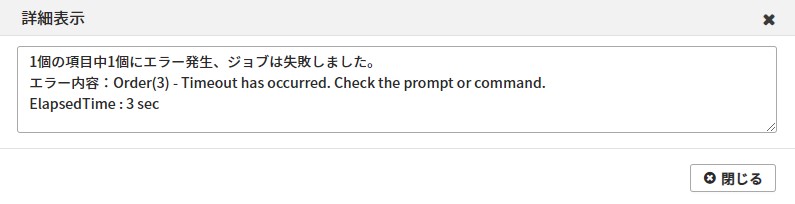
ジョブ結果の結果カラム
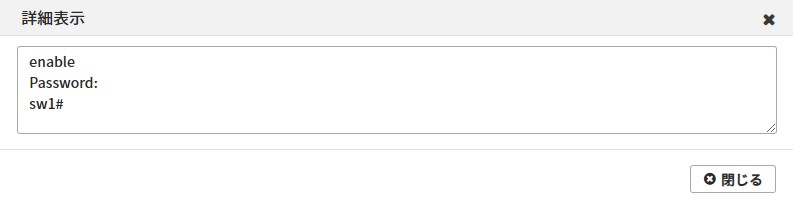
<図5> ジョブ失敗時にどこでエラーになったのかを表示
1.6 ログ出力をデバイスまたはジョブ毎にテキストファイルで保存する機能
すべてのジョブ結果を、テキスト形式で特定のフォルダに保存できます。ファイル名は日時、ジョブ名、デバイス名を使っての設定が可能です。毎回実行されたジョブの結果は、日単位でのスケジュール化で保存が可能です。
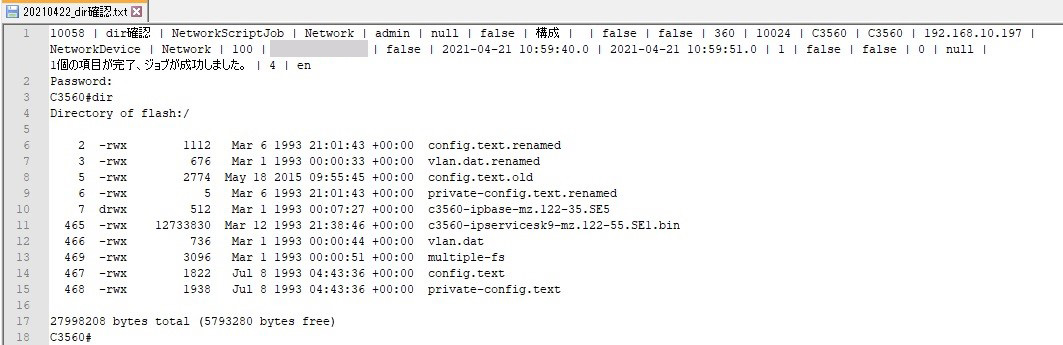
<図6> テキストファイルでログを保存する
■ 2.利用効果と今後の機能拡張
これらの新機能をご利用いただくことで、大量のネットワーク機器の設定情報の一括変更、ログの自動収集、スクリプトジョブ実行でのエラー分析を効率的に行えるようになります。
今回の改善にとどまらず、ネットワーク機器の運用管理自動化につきましては、引き続きお客さまのニーズに耳を傾け反映させながら、より使いやすく、効率よく実現できるツールに育てていく所存です。

